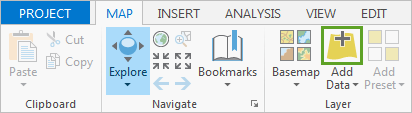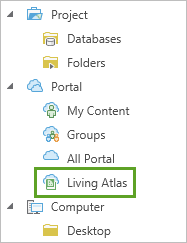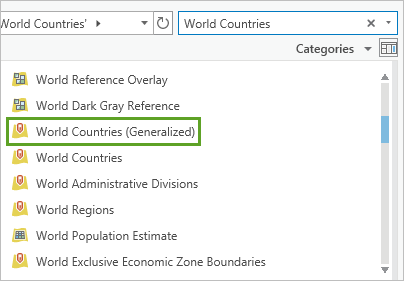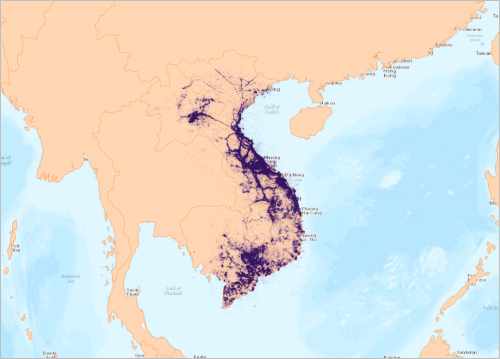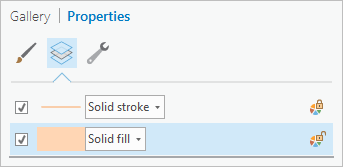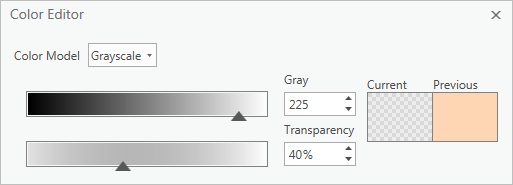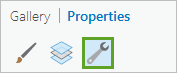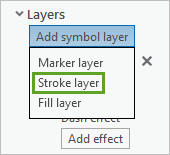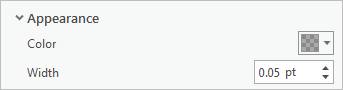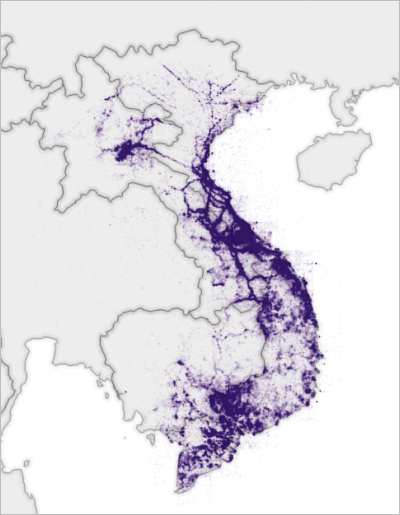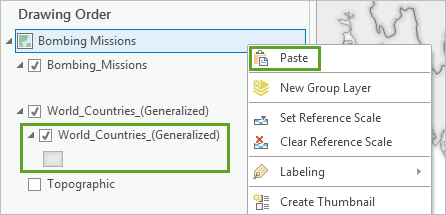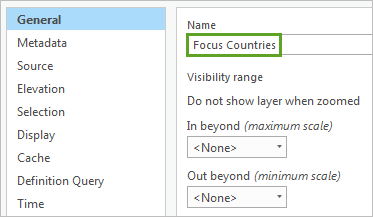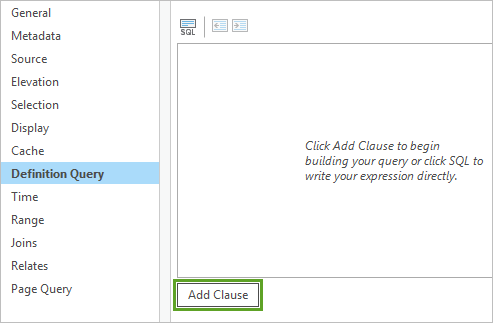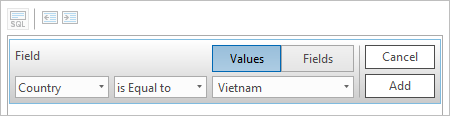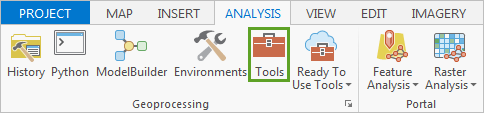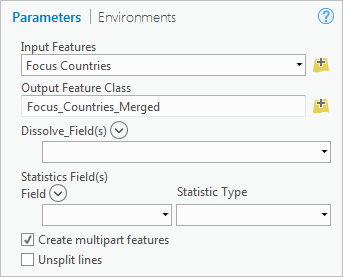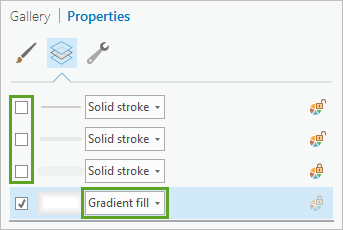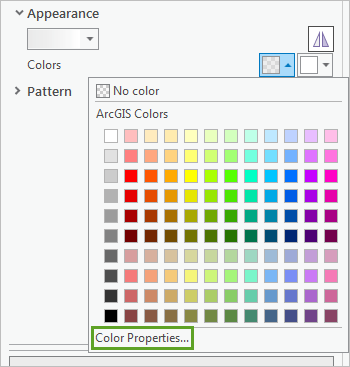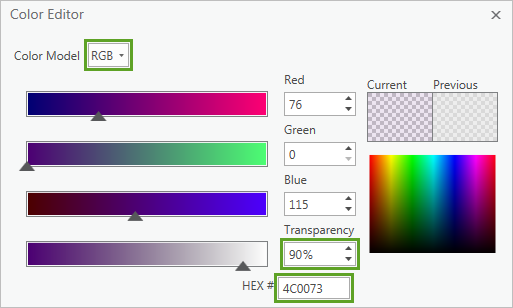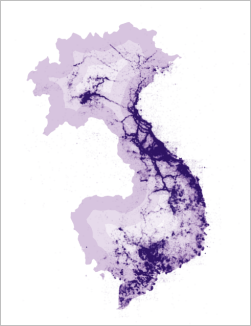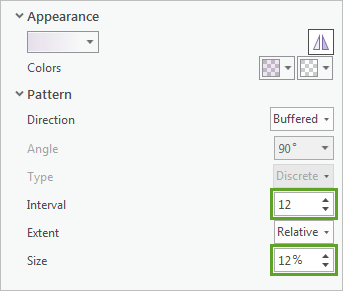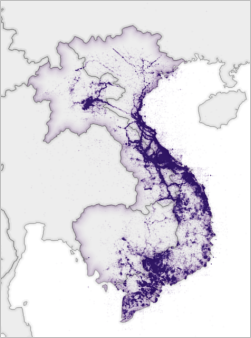ArcGIS Pro制图技术和地图设计教程--2添加和符号化国家地区
分享
2、添加和符号化国家/地区
在上一课程中,您添加和符号化了显示越南战争期间大量轰炸任务的图层。目前,地图中唯一的参考数据是默认的地形底图。该底图并没有问题,但包含的信息多于所需信息,此外,配色方案也与紫色任务相冲突。您将要添加一张世界国家/地区的图层,以便进行符号化从而对任务进行进一步补充说明。随后,您将创建一张显示包含关注地区(大多数任务的发生地:越南、老挝和柬埔寨)国家/地区的图层。您将对这一新图层进行符号化,从而突出关注区域。
2.1添加和符号化国家/地区图层
首先,您将添加显示世界国家/地区的图层。您将使用灰色配色方案对国家/地区进行符号化,以强调紫色轰炸任务。
1. 如有必要,在 ArcGIS Pro 中打开 Vietnam War Bombing Missions 工程。
2. 在功能区地图选项卡的图层组中,单击添加数据按钮的上部(图标)。
随即将打开添加数据窗口。可以选择从工程、门户(如果您使用的是 ArcGIS 组织帐户,则门户可能为ArcGIS Online)和计算机中添加数据。Living Atlas of the World 中的图层托管于 ArcGIS Online。
3. 对于门户,请单击 Living Atlas。
窗口将显示 Living Atlas 中的一些可用图层,但不会显示所有图层。您将搜索世界国家/地图的图层。
4. 在搜索栏中,输入 World Countries,然后按 Enter 键。滚动结果列表,直至找到 World Countries (Generalized)。
5. 单击图层以将其选中,然后单击确定。
图层随即添加到地图。
默认的橙色符号系统并不是十分美观。此外,底图也仍然可见。
6. 在内容窗格中,选中地形旁的复选框以关闭底图。单击 World_Countries_(Generalized) 旁的箭头以显示图层的符号。然后,单击符号打开符号系统窗格。
提示:
World_Countries_(Generalized) 图层是组图层(也称为 World_Countries_(Generalized))的一部分,因此图层名称在内容窗格中显示两次。Living Atlas 图层某些时候会被添加到组中,这些组会在“内容”窗格中对图层进行组织,不会对图层在地图中的显示方式造成影响。可根据需要移除组,方法是右键单击组,然后选择取消分组。或者,您可也可添加组,方法是右键单击地图名称,然后选择新图层组。
您将使用粗边界的纯灰色符号对国家/地区进行符号化,以强调各个国家之间的划分。为了更好地强调国家/地区边界,您将添加光晕效果。
7. 在符号系统窗格中,单击属性。然后单击图层选项卡。
默认符号拥有两个图层:一个轮廓图层(也称为笔划),一个填充图层。
8. 单击填充图层以将其选中。
9. 单击颜色菜单,然后单击颜色属性。
10. 在颜色编辑器中,针对颜色模型,选择灰度。将灰度更改为 225,然后将透明度更改为 40%。
11. 单击确定。
国家/地区的填充颜色现在为半透明的灰色。轮廓仍然为橙色。您将添加多个轮廓图层,然后使用渐变的灰色对图层进行符号化,在国家/地区边界周围模仿光晕效果,以此起到强调的作用,而不是将轮廓图层更改为单一的纯色。
12. 在符号系统窗格的顶部,单击结构选项卡。
该选项卡可用于添加、移除和管理符号的图层或外观效果。除了已经存在的轮廓图层之外,您还将添加另外两个轮廓(或笔划)图层。
13. 在图层下方,单击添加符号图层,然后选择笔划图层。重复此过程添加另外一个笔划图层,并确认总计拥有三个笔划图层。
14. 返回到图层选项卡。根据需要选择图层列表中的第一个(最上方)图层。打开图层的颜色编辑器(单击颜色菜单,然后单击颜色属性)。
15. 在颜色编辑器中,将颜色模型更改为灰度。将灰色更改为 45,将透明度更改为 60%,然后单击确定。
16. 在符号系统窗格中,将宽度更改为 0.05 pt。
因为该图层是最顶部的笔划图层,因此该图层将比其他两个图层更薄更暗。
17. 使用相同的步骤,将第二个(中间)笔划图层设置为如下参数:
· 颜色模型:灰度
· 灰色:96
· 透明度:90%
· 宽度:3 pt
18. 将第三个(底部)笔划图层设置为如下参数:
· 颜色模型:灰度
· 灰色:96
· 透明度:95%
· 宽度:7 pt
19. 所有三个笔划图层均已符号化后,单击应用。
纯灰色填充强调轰炸,同时三个笔划轮廓又突出了国家边界。
2.2创建关注地区的图层
接下来,您将进一步强调地图尤其关注的三个国家:越南、老挝和柬埔寨。如地图所示,这三个国家经受了大多数轰炸。为在地图中提升这些国家的可视等级而不覆盖轰炸任务数据,您会将关注区域的轮廓更改为紫色光晕,从而补充现有的符号系统。要仅更改关注区域的符号,您将复制国家/地区图层并对其进行过滤,以仅显示越南、老挝和柬埔寨。
1. 在内容窗格中,右键单击 World_Countries_(Generalized) 图层,然后选择复制。然后右键单击Bombing Missions 地图项目并选择粘贴。
图层的副本随即添加到窗格中,位于 Bombing_Missions 图层顶部。您将移除副本以防该副本遮挡任务。
2. 在内容窗格中,拖动位于 Bombing_Missions 图层下方,原始 World_Countries_(Generalized) 图层上方的副本。
接下来,您将更改副本的名称并对其进行过滤,以仅显示越南、老挝和柬埔寨。
3. 右键单击副本以打开其图层属性窗口。在常规选项卡中,将名称更改为 Focus Countries。
4. 在图层属性窗口中,单击定义查询选项卡。
定义查询是使用图层数据中的值和字段创建,用于过滤过选择该图层具体属性的表达式。例如,如果您只希望在 Focus Countries 图层中显示越南,那么您需要创建一个查询子句 Country is Equal to Vietnam。您希望显示三个国家,即越南、老挝和柬埔寨,所以您将为每个国家各自创建一个查询子句。
5. 单击添加子句。
6. 使用菜单创建查询子句 Country is Equal to Vietnam。
7. 单击添加。再次单击添加子句,并添加查询子句 Or Country is Equal to Laos。
对于第一个查询子句之外的查询子句,您可以使用 And 或 Or 开头。And 表示查询选择的要素必须同时符合两个子句,而 Or 则表示要素只需符合其中一个子句。没有哪个国家可以既是老挝又是越南,因此Or 是适当的选择。
8. 添加第三个子句:Or Country is Equal to Cambodia。
9. 在图层属性窗格中,单击确定。
定义查询随即应用至图层。所有不满足指定条件的要素均隐藏。目前难以确定查询是否成功,因为原始的国家/地区图层始终处于活动状态。
10. 在内容窗格中,选中原始 World_Countries_(Generalized) 图层旁的复选框将其关闭。
尽管图层仅包含与地图相关性最强的国家,但是这些国家仍以单独的要素表示。使用光晕效果高亮显示地图中的关注区域时,效果最好仅包括整个区域,而不包括国家边界。接下来,您将使用融合地理处理工具将三个要素合并为一。
11. 在功能区上,单击分析选项卡。在地理处理组中,单击工具。
地理处理窗格随即打开。
12. 在地理处理窗格的搜索框中,输入融合。单击融合工具
13. 对于输入要素,选择 Focus Countries。对于输出要素类,请确认输出位置是工程的地理数据库 (Vietnam War Bombing Missions.gdb),并将输出名称更改为 Focus_Countries_Merged。
利用其他字段可根据特定字段或统计数据仅融合某些要素。您想要融合图层中的所有要素,因此您将保留这些参数保持不变。
14. 单击运行。
工具随即开始运行,图层将添加到地图中。新图层包含越南、老挝和柬埔寨,但这些国家之间的边界已被融合,因此仅保留一个单独的要素。
15. 关闭原始 Focus Countries 图层。
2.3高亮显示关注区域
接下来,您将对融合的要素图层进行符号化以应用渐变紫色,从而在强调区域的同时不会冲突和覆盖轰炸任务。尽管渐变将主要显示在边界周围,但是您将对符号填充使用现有渐变效果以对其进行表示。
1. 打开 Focus_Countries_Merged 图层的符号系统窗格。单击属性,转到图层选项卡。
符号包括三个之前创建的笔划图层,您已经关闭了这三个图层以防它们与 World Countries (Generalized) 图层的笔划图层重叠。随后,您将调整填充图层的设施以在边界周围创建紫色渐变。
2. 取消选中三个笔划图层旁的复选框以将其关闭。单击填充图层以选择该图层,然后单击图层的菜单并选择渐变填充。
首先您将更改渐变最左侧的颜色,这一颜色表示最接近要素边界的颜色。将对这一颜色使用渐变中最深的颜色,用以强调关注区域周围的边界。
3. 在外观部分的颜色中,单击左侧的颜色菜单(不是渐变菜单),并选择颜色属性。
您将使用与任务相同深度的紫色。与任务不同,渐变填充不会与大量其他要素重叠,因此增加透明度将导致填充的外观明显浅于任务(而且会阻止填充掩盖任务)。
4. 在颜色编辑器中,将颜色模型更改为 RGB。将十六进制 # 更改为 4C0073,将透明度更改为 90%。
5. 单击确定。
接下来,您将更改最右侧的渐变颜色。您将使用同一颜色,但会将透明度增加到百分之百,使渐变随距边界距离的增加完全消失。
6. 在符号系统窗格的颜色部分,单击右侧的颜色菜单,并选择颜色属性。
7. 在颜色编辑器中,将十六进制 # 更改为 4C0073,将透明度设置为 100%。单击确定。
8. 在符号系统窗格中,单击应用。
颜色看起来不错,但渐变模式有问题。由于使用的是填充图层设置渐变,因此默认模式会使渐变在整个要素的范围内分散。此外,默认间隔(颜色从第一个渐变颜色变为最后一个渐变颜色的速率)低导致渐变的外观不自然。你将减小模式的尺寸并增加渐变间隔,以获得仅显示在要素边界周围的更加自然的效果。
9. 在符号系统窗格中,单击模式将其展开。
10. 将间隔更改为 12。将大小更改为 12%。
11. 单击应用。
12. 在内容窗格中,打开 World_Countries_(Generalized) 图层。
世界国家/地图图层打开后,浅紫色的渐变会变得更深,这是因为它的下方有灰色的国家/地区符号。您将调整 focus countries 图层的透明图以将渐变的外观变得更浅。
13. 在内容窗格中,右键单击 Focus_Countries_Merged 图层将其选中。然后在功能区上单击外观选项卡。在效果组中,将透明度调整为 60.0%。
关注区域现在以更加精细的方式高亮显示在地图上。
14. 保存工程。
在本课程中,您使用任务发生地所在国家/地区的数据提供了轰炸任务的环境背景。您使用了不引人注目的灰色对国家/地区进行了符号化,并使用紫色渐变对关注区域进行了高亮显示。在下一课程中,您将添加关于城市和地形的参考数据,并对数据进行相应地符号化和标注。
ArcGIS Pro制图技术和地图设计教程--0教程背景与简介:http://zhihu.esrichina.com.cn/article/3160
ArcGIS Pro制图技术和地图设计教程--1添加和符号化轰炸任务:http://zhihu.esrichina.com.cn/article/3161
ArcGIS Pro制图技术和地图设计教程--2添加和符号化国家地区:http://zhihu.esrichina.com.cn/article/3162
ArcGIS Pro制图技术和地图设计教程--3添加、符号化和标注参考数据:http://zhihu.esrichina.com.cn/article/3163
ArcGIS Pro制图技术和地图设计教程--4创建辅助图表和地图:http://zhihu.esrichina.com.cn/article/3164
ArcGIS Pro制图技术和地图设计教程--5安排地图项目以供打印:http://zhihu.esrichina.com.cn/article/3165
在上一课程中,您添加和符号化了显示越南战争期间大量轰炸任务的图层。目前,地图中唯一的参考数据是默认的地形底图。该底图并没有问题,但包含的信息多于所需信息,此外,配色方案也与紫色任务相冲突。您将要添加一张世界国家/地区的图层,以便进行符号化从而对任务进行进一步补充说明。随后,您将创建一张显示包含关注地区(大多数任务的发生地:越南、老挝和柬埔寨)国家/地区的图层。您将对这一新图层进行符号化,从而突出关注区域。
2.1添加和符号化国家/地区图层
首先,您将添加显示世界国家/地区的图层。您将使用灰色配色方案对国家/地区进行符号化,以强调紫色轰炸任务。
1. 如有必要,在 ArcGIS Pro 中打开 Vietnam War Bombing Missions 工程。
2. 在功能区地图选项卡的图层组中,单击添加数据按钮的上部(图标)。
随即将打开添加数据窗口。可以选择从工程、门户(如果您使用的是 ArcGIS 组织帐户,则门户可能为ArcGIS Online)和计算机中添加数据。Living Atlas of the World 中的图层托管于 ArcGIS Online。
3. 对于门户,请单击 Living Atlas。
窗口将显示 Living Atlas 中的一些可用图层,但不会显示所有图层。您将搜索世界国家/地图的图层。
4. 在搜索栏中,输入 World Countries,然后按 Enter 键。滚动结果列表,直至找到 World Countries (Generalized)。
5. 单击图层以将其选中,然后单击确定。
图层随即添加到地图。
默认的橙色符号系统并不是十分美观。此外,底图也仍然可见。
6. 在内容窗格中,选中地形旁的复选框以关闭底图。单击 World_Countries_(Generalized) 旁的箭头以显示图层的符号。然后,单击符号打开符号系统窗格。
提示:
World_Countries_(Generalized) 图层是组图层(也称为 World_Countries_(Generalized))的一部分,因此图层名称在内容窗格中显示两次。Living Atlas 图层某些时候会被添加到组中,这些组会在“内容”窗格中对图层进行组织,不会对图层在地图中的显示方式造成影响。可根据需要移除组,方法是右键单击组,然后选择取消分组。或者,您可也可添加组,方法是右键单击地图名称,然后选择新图层组。
您将使用粗边界的纯灰色符号对国家/地区进行符号化,以强调各个国家之间的划分。为了更好地强调国家/地区边界,您将添加光晕效果。
7. 在符号系统窗格中,单击属性。然后单击图层选项卡。
默认符号拥有两个图层:一个轮廓图层(也称为笔划),一个填充图层。
8. 单击填充图层以将其选中。
9. 单击颜色菜单,然后单击颜色属性。
10. 在颜色编辑器中,针对颜色模型,选择灰度。将灰度更改为 225,然后将透明度更改为 40%。
11. 单击确定。
国家/地区的填充颜色现在为半透明的灰色。轮廓仍然为橙色。您将添加多个轮廓图层,然后使用渐变的灰色对图层进行符号化,在国家/地区边界周围模仿光晕效果,以此起到强调的作用,而不是将轮廓图层更改为单一的纯色。
12. 在符号系统窗格的顶部,单击结构选项卡。
该选项卡可用于添加、移除和管理符号的图层或外观效果。除了已经存在的轮廓图层之外,您还将添加另外两个轮廓(或笔划)图层。
13. 在图层下方,单击添加符号图层,然后选择笔划图层。重复此过程添加另外一个笔划图层,并确认总计拥有三个笔划图层。
14. 返回到图层选项卡。根据需要选择图层列表中的第一个(最上方)图层。打开图层的颜色编辑器(单击颜色菜单,然后单击颜色属性)。
15. 在颜色编辑器中,将颜色模型更改为灰度。将灰色更改为 45,将透明度更改为 60%,然后单击确定。
16. 在符号系统窗格中,将宽度更改为 0.05 pt。
因为该图层是最顶部的笔划图层,因此该图层将比其他两个图层更薄更暗。
17. 使用相同的步骤,将第二个(中间)笔划图层设置为如下参数:
· 颜色模型:灰度
· 灰色:96
· 透明度:90%
· 宽度:3 pt
18. 将第三个(底部)笔划图层设置为如下参数:
· 颜色模型:灰度
· 灰色:96
· 透明度:95%
· 宽度:7 pt
19. 所有三个笔划图层均已符号化后,单击应用。
纯灰色填充强调轰炸,同时三个笔划轮廓又突出了国家边界。
2.2创建关注地区的图层
接下来,您将进一步强调地图尤其关注的三个国家:越南、老挝和柬埔寨。如地图所示,这三个国家经受了大多数轰炸。为在地图中提升这些国家的可视等级而不覆盖轰炸任务数据,您会将关注区域的轮廓更改为紫色光晕,从而补充现有的符号系统。要仅更改关注区域的符号,您将复制国家/地区图层并对其进行过滤,以仅显示越南、老挝和柬埔寨。
1. 在内容窗格中,右键单击 World_Countries_(Generalized) 图层,然后选择复制。然后右键单击Bombing Missions 地图项目并选择粘贴。
图层的副本随即添加到窗格中,位于 Bombing_Missions 图层顶部。您将移除副本以防该副本遮挡任务。
2. 在内容窗格中,拖动位于 Bombing_Missions 图层下方,原始 World_Countries_(Generalized) 图层上方的副本。
接下来,您将更改副本的名称并对其进行过滤,以仅显示越南、老挝和柬埔寨。
3. 右键单击副本以打开其图层属性窗口。在常规选项卡中,将名称更改为 Focus Countries。
4. 在图层属性窗口中,单击定义查询选项卡。
定义查询是使用图层数据中的值和字段创建,用于过滤过选择该图层具体属性的表达式。例如,如果您只希望在 Focus Countries 图层中显示越南,那么您需要创建一个查询子句 Country is Equal to Vietnam。您希望显示三个国家,即越南、老挝和柬埔寨,所以您将为每个国家各自创建一个查询子句。
5. 单击添加子句。
6. 使用菜单创建查询子句 Country is Equal to Vietnam。
7. 单击添加。再次单击添加子句,并添加查询子句 Or Country is Equal to Laos。
对于第一个查询子句之外的查询子句,您可以使用 And 或 Or 开头。And 表示查询选择的要素必须同时符合两个子句,而 Or 则表示要素只需符合其中一个子句。没有哪个国家可以既是老挝又是越南,因此Or 是适当的选择。
8. 添加第三个子句:Or Country is Equal to Cambodia。
9. 在图层属性窗格中,单击确定。
定义查询随即应用至图层。所有不满足指定条件的要素均隐藏。目前难以确定查询是否成功,因为原始的国家/地区图层始终处于活动状态。
10. 在内容窗格中,选中原始 World_Countries_(Generalized) 图层旁的复选框将其关闭。
尽管图层仅包含与地图相关性最强的国家,但是这些国家仍以单独的要素表示。使用光晕效果高亮显示地图中的关注区域时,效果最好仅包括整个区域,而不包括国家边界。接下来,您将使用融合地理处理工具将三个要素合并为一。
11. 在功能区上,单击分析选项卡。在地理处理组中,单击工具。
地理处理窗格随即打开。
12. 在地理处理窗格的搜索框中,输入融合。单击融合工具
13. 对于输入要素,选择 Focus Countries。对于输出要素类,请确认输出位置是工程的地理数据库 (Vietnam War Bombing Missions.gdb),并将输出名称更改为 Focus_Countries_Merged。
利用其他字段可根据特定字段或统计数据仅融合某些要素。您想要融合图层中的所有要素,因此您将保留这些参数保持不变。
14. 单击运行。
工具随即开始运行,图层将添加到地图中。新图层包含越南、老挝和柬埔寨,但这些国家之间的边界已被融合,因此仅保留一个单独的要素。
15. 关闭原始 Focus Countries 图层。
2.3高亮显示关注区域
接下来,您将对融合的要素图层进行符号化以应用渐变紫色,从而在强调区域的同时不会冲突和覆盖轰炸任务。尽管渐变将主要显示在边界周围,但是您将对符号填充使用现有渐变效果以对其进行表示。
1. 打开 Focus_Countries_Merged 图层的符号系统窗格。单击属性,转到图层选项卡。
符号包括三个之前创建的笔划图层,您已经关闭了这三个图层以防它们与 World Countries (Generalized) 图层的笔划图层重叠。随后,您将调整填充图层的设施以在边界周围创建紫色渐变。
2. 取消选中三个笔划图层旁的复选框以将其关闭。单击填充图层以选择该图层,然后单击图层的菜单并选择渐变填充。
首先您将更改渐变最左侧的颜色,这一颜色表示最接近要素边界的颜色。将对这一颜色使用渐变中最深的颜色,用以强调关注区域周围的边界。
3. 在外观部分的颜色中,单击左侧的颜色菜单(不是渐变菜单),并选择颜色属性。
您将使用与任务相同深度的紫色。与任务不同,渐变填充不会与大量其他要素重叠,因此增加透明度将导致填充的外观明显浅于任务(而且会阻止填充掩盖任务)。
4. 在颜色编辑器中,将颜色模型更改为 RGB。将十六进制 # 更改为 4C0073,将透明度更改为 90%。
5. 单击确定。
接下来,您将更改最右侧的渐变颜色。您将使用同一颜色,但会将透明度增加到百分之百,使渐变随距边界距离的增加完全消失。
6. 在符号系统窗格的颜色部分,单击右侧的颜色菜单,并选择颜色属性。
7. 在颜色编辑器中,将十六进制 # 更改为 4C0073,将透明度设置为 100%。单击确定。
8. 在符号系统窗格中,单击应用。
颜色看起来不错,但渐变模式有问题。由于使用的是填充图层设置渐变,因此默认模式会使渐变在整个要素的范围内分散。此外,默认间隔(颜色从第一个渐变颜色变为最后一个渐变颜色的速率)低导致渐变的外观不自然。你将减小模式的尺寸并增加渐变间隔,以获得仅显示在要素边界周围的更加自然的效果。
9. 在符号系统窗格中,单击模式将其展开。
10. 将间隔更改为 12。将大小更改为 12%。
11. 单击应用。
12. 在内容窗格中,打开 World_Countries_(Generalized) 图层。
世界国家/地图图层打开后,浅紫色的渐变会变得更深,这是因为它的下方有灰色的国家/地区符号。您将调整 focus countries 图层的透明图以将渐变的外观变得更浅。
13. 在内容窗格中,右键单击 Focus_Countries_Merged 图层将其选中。然后在功能区上单击外观选项卡。在效果组中,将透明度调整为 60.0%。
关注区域现在以更加精细的方式高亮显示在地图上。
14. 保存工程。
在本课程中,您使用任务发生地所在国家/地区的数据提供了轰炸任务的环境背景。您使用了不引人注目的灰色对国家/地区进行了符号化,并使用紫色渐变对关注区域进行了高亮显示。在下一课程中,您将添加关于城市和地形的参考数据,并对数据进行相应地符号化和标注。
ArcGIS Pro制图技术和地图设计教程--0教程背景与简介:http://zhihu.esrichina.com.cn/article/3160
ArcGIS Pro制图技术和地图设计教程--1添加和符号化轰炸任务:http://zhihu.esrichina.com.cn/article/3161
ArcGIS Pro制图技术和地图设计教程--2添加和符号化国家地区:http://zhihu.esrichina.com.cn/article/3162
ArcGIS Pro制图技术和地图设计教程--3添加、符号化和标注参考数据:http://zhihu.esrichina.com.cn/article/3163
ArcGIS Pro制图技术和地图设计教程--4创建辅助图表和地图:http://zhihu.esrichina.com.cn/article/3164
ArcGIS Pro制图技术和地图设计教程--5安排地图项目以供打印:http://zhihu.esrichina.com.cn/article/3165
0 个评论
推荐内容
相关问题
- 如何优雅的使用ArcGIS知乎?
- 建设ArcGIS知乎平台的目和意义?
- ArcGIS知乎社区改进意见征集
- 【抽奖结果已出】ArcGIS知乎社区活动 之 你不知道的地理空间革命【转发分享有奖】【附奖品寄送照片】
- 有谁知道哪里可以免费获取各省市地图数据呢,包括详细的shape文件数据
- 苹果系统下可以使用arcgis 吗?
- arcgis版本兼容性
- 请问ArcGIS适合在局域网内用javaweb做二次开发吗?
- 请问大神们,怎么用ArcGIS做城镇间经济联系强度的图?
- 在Visual studio 2015 中使用 Arcgis API for JavaScript v3.16 如何实现代码智能提示?
- ArcGIS如何求栅格图像的“质心”